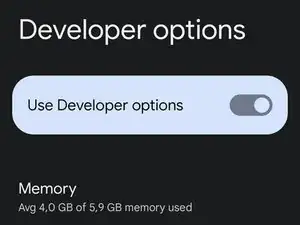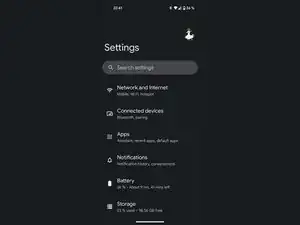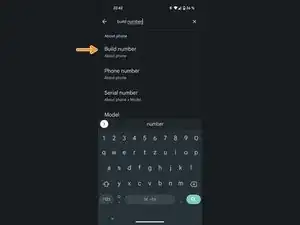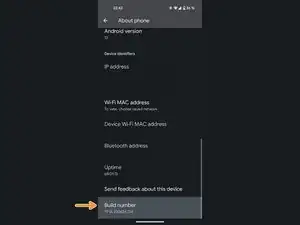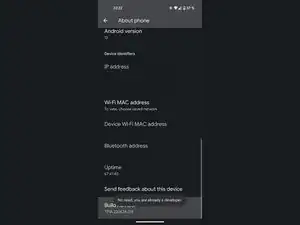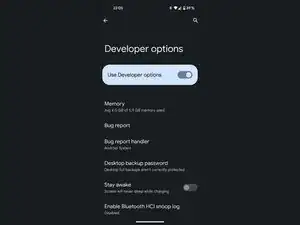Einleitung
Die Einstellungs-App auf Android hat ein extra Menü, die Entwickleroptionen, mit dem du Systemverhalten, die dir beispielsweise helfen App-Leistung zu profilieren und zu debuggen, konfigurieren kannst. Du könntest zum Beispiel Debuggen über USB aktivieren, einen Fehlerbericht erfassen, visuelles Feedback für Berührungen aktivieren, Fensteroberflächen bei Aktualisierungen blinken lassen, die GPU für das Rendern von 2D-Grafiken verwenden und vieles mehr.
-
-
Jetzt musst du nur noch mehrmals auf die Buildnummer tippen, bis du eine Bestätigungsmeldung mit der Aufschrift „Sie sind jetzt ein Entwickler.“ oder „Der Entwicklermodus wurde aktiviert.“ bekommst. Ich hab die Entwickleroptionen auf meinem Gerät schon aktiviert, also muss ich es nicht noch einmal machen.
-
Sie sind nun ein Entwickler.
4 Kommentare
Je veux que tu réponds pas ma batterie
Ma batterie durée avant même maintenant ça dure plus
Je ne comprends pas très bien la question, mais normalement, le déverrouillage des options de développement ne devrait pas affecter la durée de vie de votre batterie.
S'il te plaît réponds-moi batterie